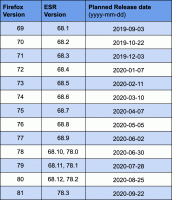Windows 10 are o opțiune de a activa sau dezactiva Aero Shake
Recent, noi acoperit viitoarea opțiune de comutare care permite dezactivarea rapidă la activarea Aero Shake în Windows 10. Era ascuns până atunci. Acest lucru s-a schimbat în sfârșit, iar opțiunea este acum disponibilă în Windows 10 build 21364.
Microsoft a actualizat jurnalul de modificări pentru Windows 10 build 21364 menționând noua setare.
- [ADĂUGAT 4/22] Acum puteți dezactiva Aero Shake prin Setări > Sistem > Multitasking și alegând comutatorul „dezactivat” de sub „Agitarea ferestrei barei de titlu”. Această setare este acum dezactivată în mod implicit, așa că cei care o doresc înapoi vor trebui să activeze această setare.
Iată cum arată.
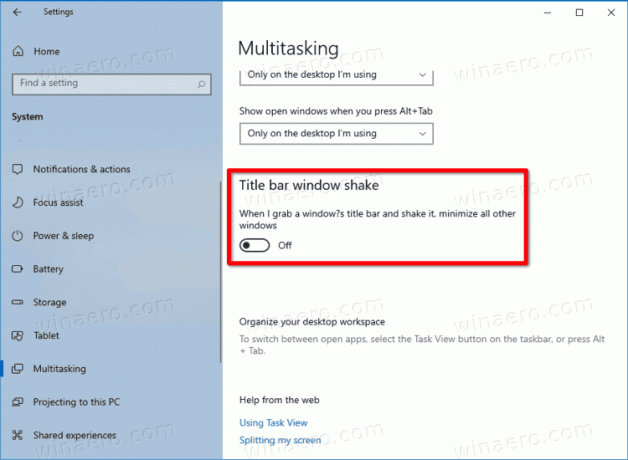
Dacă nu sunteți familiarizat cu Aero Shake, este o caracteristică de gestionare a ferestrelor din Windows care permite minimizarea rapidă a tuturor ferestrelor deschise prin „agitarea” aplicației pe care doriți să o mențineți activă. Fereastra respectivă va rămâne deschisă pe Desktop, în timp ce toate celelalte ferestre vor fi minimizate până la bara de activități. Opțiunea de a o dezactiva nu era disponibilă nicăieri în GUI, așa că a trebuit
editați Registrul (vezi Activați sau dezactivați Aero Shake în Windows 10 cu aceste metode) sau utilizați Winaero Tweaker: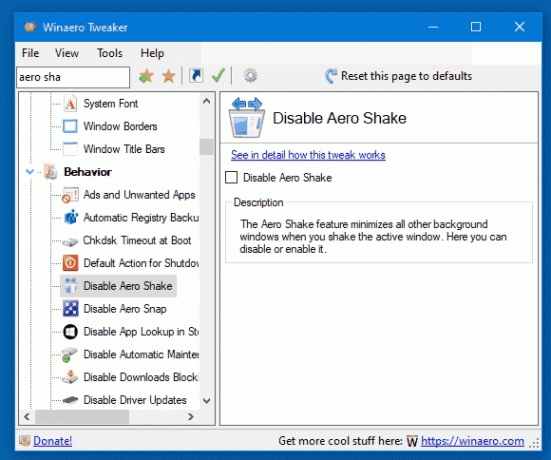
Aero Shake a făcut parte din Windows Aero interfață care a fost demult învechită. În Windows 7, Microsoft a introdus două noi moduri de a aranja ferestrele și de a gestiona dimensiunea/poziția și starea ferestrei. Cele două caracteristici se numesc „Aero Snap” și, respectiv, „Aero Shake”. Funcția Aero Snap aranjează și redimensionează ferestrele mutându-le în partea stângă, sus sau dreaptă a ecranului. Al doilea, Aero Shake, vă permite să minimizați toate aplicațiile deschise atunci când agitați fereastra activă.